- Windows Live Mail este un client de e-mail clasic folosit de utilizatorii Windows de foarte mult timp.
- Astăzi vă vom învăța cum să remediați o eroare în Live Mail, unde e-mailurile nu apar în folderul Trimis.
- Aveți probleme cu un alt client de e-mail? Avem o mulțime de ghiduri în Email Hub.
- Aveți nevoie de ajutor cu o altă funcție pentru PC? Afară Secțiunea de remediere este plin de articole utile, așa că verificați-l!

Acest software vă va menține drivere în funcțiune, astfel vă va proteja de erorile obișnuite ale computerului și de defecțiuni hardware. Verificați acum toate driverele în 3 pași simpli:
- Descărcați DriverFix (fișier descărcat verificat).
- Clic Incepe scanarea pentru a găsi toți driverele problematice.
- Clic Actualizați driverele pentru a obține versiuni noi și pentru a evita defecțiunile sistemului.
- DriverFix a fost descărcat de 0 cititori luna aceasta.
Live Mail este gratuit cerere de e-mail furnizat de Microsoft. A fost întrerupt și nu se vor face niciodată upgrade-uri la acesta, totuși îl puteți folosi în continuare dacă puteți ține pasul cu cele întâlnite
erori.Una dintre cele mai frecvente întâlniri este Windows Live Mail e-mailurile nu mai apar în Articolele trimise. Mesajele dvs. de e-mail trimise nu se afișează în dosarul dvs. Windows Live Mail Sent Items, dar nu au dispărut definitiv.
Prin urmare, în secțiunea următoare, vom discuta câteva metode pentru a vă arăta cum să faceți să apară din nou e-mailurile Windows Live Mail în folderul de care aparțin.
Sfat rapid:
Live Mail este destul de actualizat și mulți utilizatori au migrat din acesta din această cauză și ar trebui să faceți același lucru, alegând Mailbird Ca o alternativa.
Acest program nu este doar modern, ci a condus piața clienților de e-mail cu caracteristicile și instrumentele sale revoluționare.
Mai mult, puteți migra toate adresele dvs. de e-mail cu acest client, deoarece acceptă aproape toți furnizorii de e-mail.

Mailbird
V-ați săturat să rămâneți cu Windows Live Mail? Îmbunătățește-ți experiența de e-mail la nivelul cuib cu Mailbird atunci!
Vizitati site-ul
Ce pot face dacă nu găsesc e-mailurile trimise în Windows Live Mail?
1. Dezinstalați / reinstalați Windows Essentials
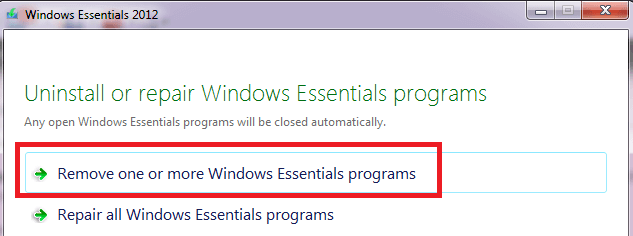
- Apasă pe start pictogramă.
- Apoi apasa Panou de control.
- Sub Programe, faceți clic pe Dezinstalați un program.
- În timp ce în Dezinstalați sau modificați lista de programe, faceți clic pe Windows Live Essentials.
- Clic Dezinstalare / Modificare.
- După eliminarea programelor Windows Live, ștergeți și următoarele foldere:
C: Fișiere de programe Windows LiveC: Fișiere de programe Fișiere comune Windows Live - Faceți dublu clic pe Fișiere de program x86 dacă există mai multe foldere de fișiere de programe la deschiderea unității C.
- În continuare, reinstalați Windows Essentials.
Nu puteți deschide Panoul de control? Uita-te la asta ghid pas cu pas pentru a găsi o soluție.
Ei bine, puteți apela întotdeauna la o reinstalare atunci când toate celelalte remedieri nu au făcut nicio diferență. Acesta este unul dintre cele mai potrivite remedii pentru diverse probleme legate de Windows Live Mail, deci aplicați pașii pentru a forța sincronizarea și actualizați folderul Mesaje primite.

De asemenea, puteți utiliza un program de dezinstalare terță parte profesionist numit IObit Uninstaller 9 Pro.
Nu numai că este ușor de utilizat, dar va elimina toate urmele Live Mail de pe computer, inclusiv fișierul rezidual care ar fi lăsat în urmă.
Doar instalați programul, lansați-l, alegeți Live Mail din lista de software instalat și selectați Dezinstalare.
Cu toate fișierele șterse, va fi ca și cum Live Mail nu ar fi fost niciodată pe computerul dvs., astfel încât o reinstalare proaspătă va fi garantată fără nici o surpriză nefericită.

IObit Uninstaller 9 Pro
Eliminați toate urmele Live Mail de pe computer și pregătiți-vă pentru o reinstalare curată, totul datorită acestui software uimitor.
Ia-l acum
2. Opriți conversațiile
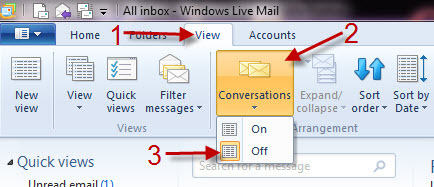
Încercați să faceți clic Conversații pe Fila Vizualizare și selectarea Dezactivat. Dezactivarea conversațiilor a rezolvat problema pentru majoritatea utilizatorilor Windows Live Mail, deci aceasta ar trebui să fie prima oprire.
3. Asigurați-vă că Mesaje primite a fost setată ca cale a folderului rădăcină
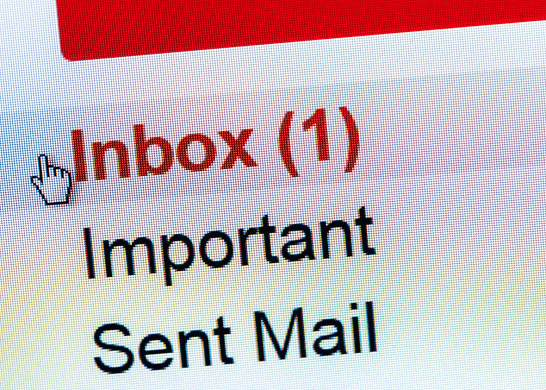
Utilizatorii experimentați recomandă în continuare să verifice dacă nu a fost setat niciun folder ca cale a folderului rădăcină. Aruncați o privire mai atentă dedesubt Proprietăți> IMAP.
Introduceți corespunzător Dosarul rădăcină (Inbox) și este posibil să primiți e-mailurile înapoi în subfolderul corect.
4. Verificați setările de e-mail trimise de Windows Live Mail
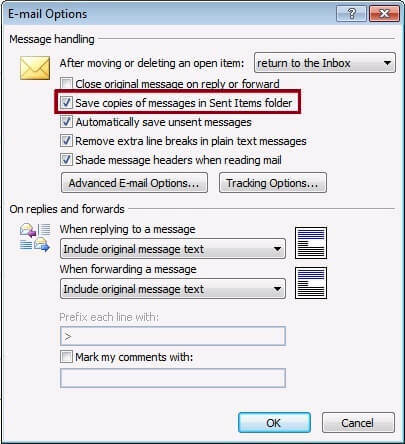
Alternativ, mergi la Fișier> Instrumente> Opțiuni care ar trebui să afișeze o fereastră cu diferite file. Faceți clic pe Trimite fila. Aici veți vedea opțiunea de a Salvați copia mesajelor trimise în folderul Elemente trimise.
Dacă nu este bifată, bifați caseta și faceți clic Salvați. Dacă este bifată deja, debifați caseta și salvați modificările. După ce ați terminat, reveniți la aceeași fereastră și bifați din nou caseta.
5. Eliminați e-mailul afectat și reporniți

Dacă Windows Live Mail nu salvează mesajele trimise chiar și cu opțiunea de mai sus bifată, aveți motive să credeți că fișierul folderului Elemente trimise este deteriorat. În acest caz, eliminați e-mailul afectat și reporniți.
6. Schimbați vizualizarea pentru a se aplica tuturor mesajelor

De asemenea, puteți încerca să deschideți fișierul Fila Vizualizări pe deasupra Live Mail. Când sunteți acolo, faceți clic pe Pictograma Vizualizări și selectați Modificați vizualizarea în meniul derulant.
Schimbați vizualizarea pentru a aplica Toate mesajele și setați regula la Spectacol. Ați modificat accidental vizualizarea pentru a ascunde mesajele, dar corectarea acesteia este la fel de ușoară așa cum este descris.
Pentru a evita un proces lung și enervant de căutare de soluții pe forumuri, vă oferim această listă cu cele mai bune remedieri. Chiar și ca utilizator foarte non-tehnic, ia-l în considerare și ar trebui să poți rezolva eroarea.


